Konversi MP4 menjadi QT
Cara mengonversi file MP4 ke format QT agar kompatibel dengan QuickTime menggunakan VLC, FFmpeg, atau Adobe Media Encoder
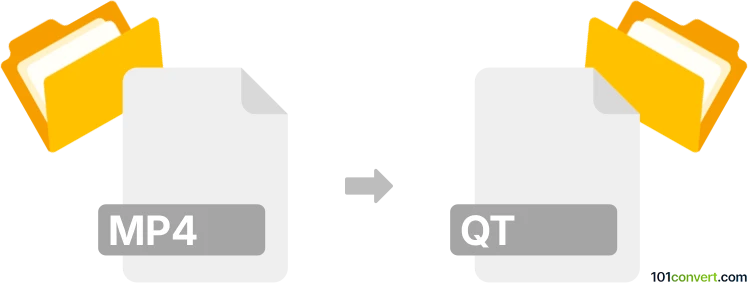
Bagaimana mengkonversi mp4 ke qt berkas
- Lainnya
- Belum ada peringkat.
101convert.com assistant bot
6hr
Memahami Format File MP4 dan QT
MP4 (MPEG-4 Part 14) adalah format wadah multimedia yang digunakan secara luas untuk menyimpan video, audio, dan subtitle. Format ini populer karena kompresinya yang tinggi dan kompatibilitas dengan sebagian besar perangkat dan platform.
QT mengacu pada format file QuickTime Movie, yang dikembangkan oleh Apple. File QT adalah wadah multimedia yang dapat menyimpan video, audio, teks, dan efek, dan terutama digunakan dalam pengeditan video profesional serta pemutaran di perangkat Apple.
Mengapa mengonversi MP4 ke QT?
Mengonversi MP4 ke QT sering diperlukan untuk kompatibilitas dengan perangkat lunak QuickTime dari Apple atau alat pengeditan video profesional yang memerlukan format QT. File QT juga dapat menawarkan dukungan yang lebih baik untuk codec tertentu dan metadata yang digunakan dalam alur kerja profesional.
Cara Mengonversi MP4 ke QT
Ada beberapa metode untuk mengonversi file MP4 ke format QT. Cara paling andal adalah menggunakan perangkat lunak konversi video khusus yang mendukung kedua format tersebut.
Menggunakan VLC Media Player
- Unduh dan instal VLC Media Player dari situs resmi.
- Buka VLC dan pergi ke Media → Convert / Save.
- Klik Add untuk memilih file MP4 Anda.
- Klik Convert / Save di bagian bawah.
- Dalam dropdown Profile, pilih profil yang kompatibel dengan QuickTime (seperti Video - H.264 + MP3 (MP4)), lalu klik ikon Settings untuk mengubah wadah menjadi QuickTime jika tersedia.
- Atur file tujuan dengan ekstensi .qt.
- Klik Start untuk memulai konversi.
Menggunakan FFmpeg (pengguna tingkat lanjut)
- Instal FFmpeg dari situs resmi.
- Buka command prompt atau terminal.
- Jalankan perintah berikut:
ffmpeg -i input.mp4 -c:v copy -c:a copy output.qt - Perintah ini akan mengonversi file MP4 ke format QT tanpa melakukan re-encoding.
Perangkat lunak terbaik untuk konversi MP4 ke QT
- VLC Media Player – Gratis, lintas platform, dan ramah pengguna.
- FFmpeg – Kuat, open-source, dan mendukung pemrosesan batch.
- Adobe Media Encoder – Profesional, ideal untuk pengguna tingkat lanjut dan konversi batch.
Tips untuk konversi yang berhasil
- Pastikan codec output kompatibel dengan aplikasi target Anda.
- Uji file QT yang telah dikonversi di QuickTime Player untuk memastikan pemutaran berjalan dengan baik.
- Untuk kualitas terbaik, hindari re-encoding yang tidak perlu.
Catatan: Catatan konversi mp4 ke qt ini tidak lengkap, harus diverifikasi, dan mungkin mengandung ketidakakuratan. Silakan pilih di bawah ini apakah Anda merasa informasi ini bermanfaat atau tidak.